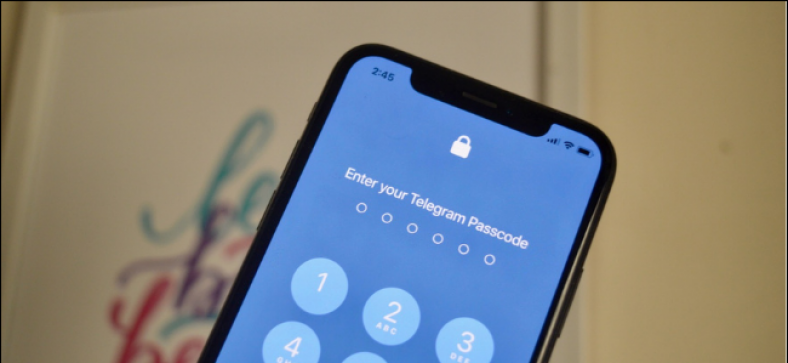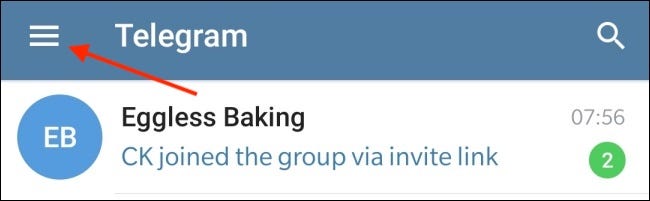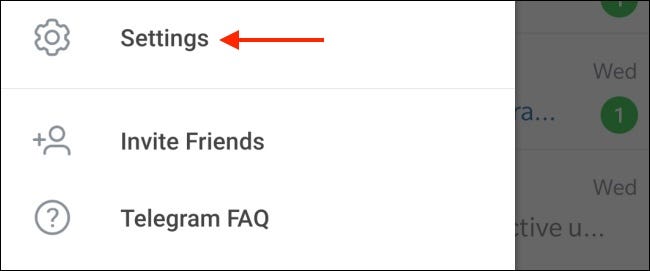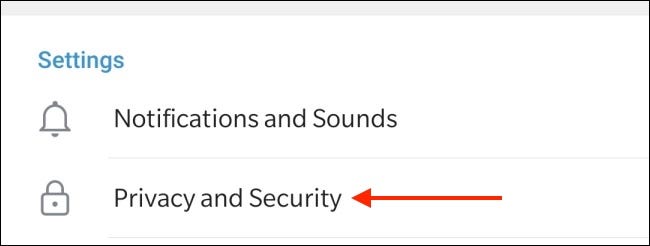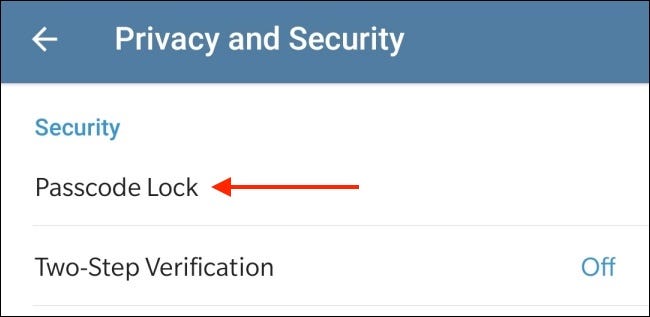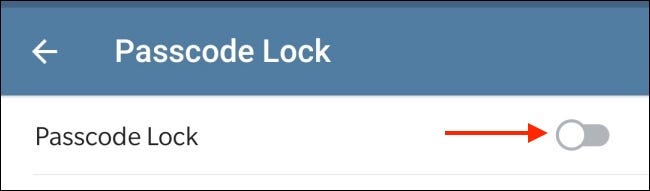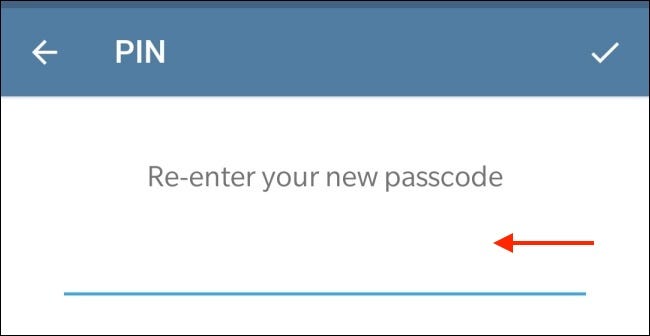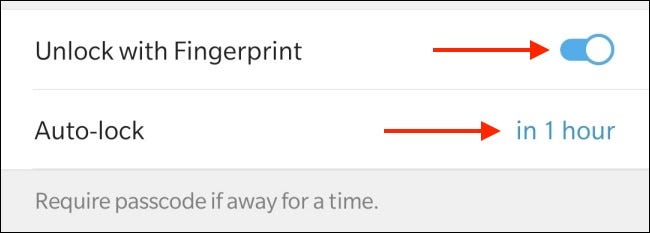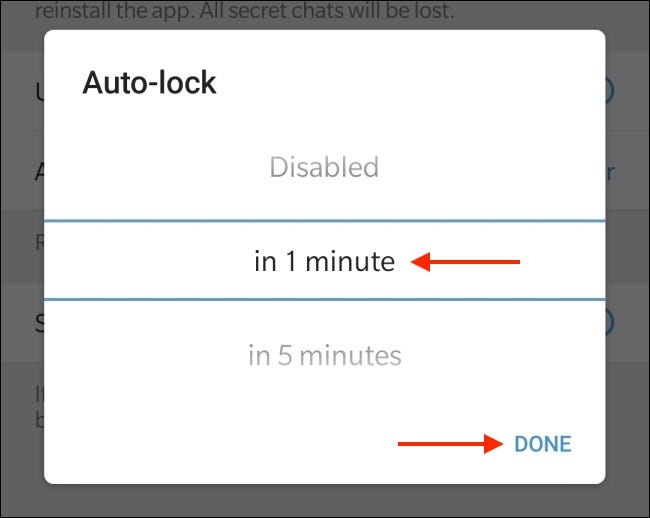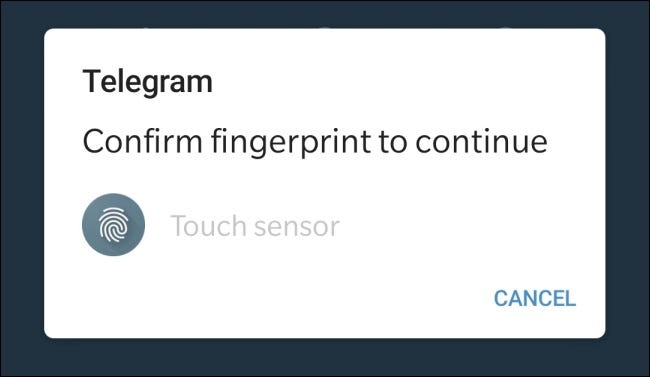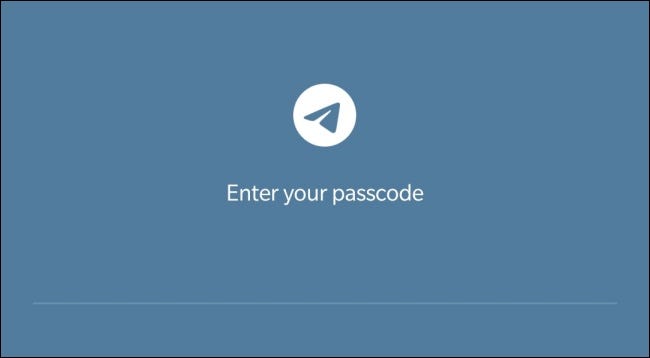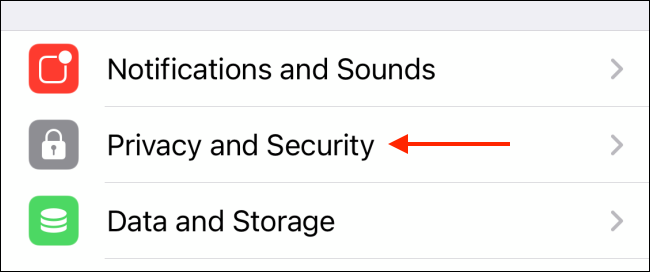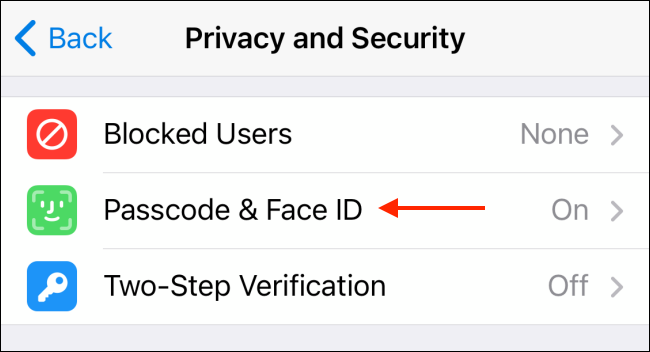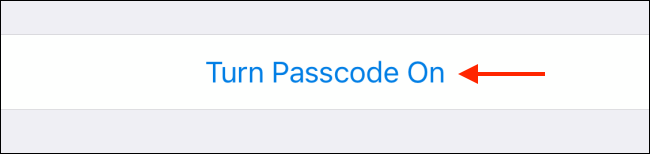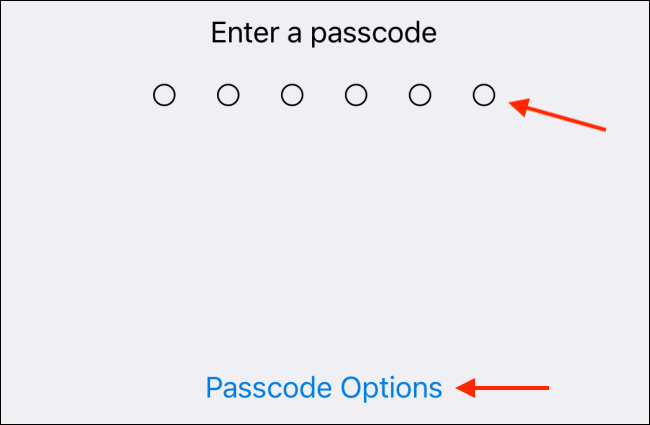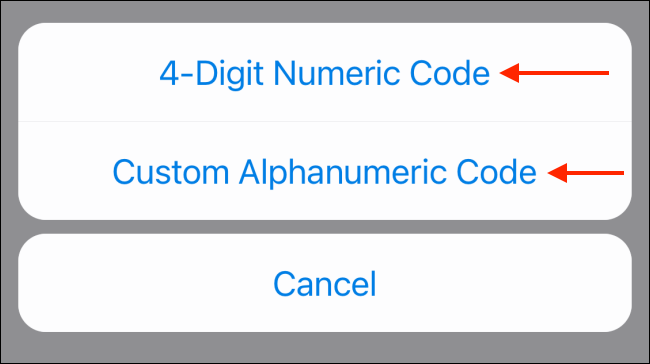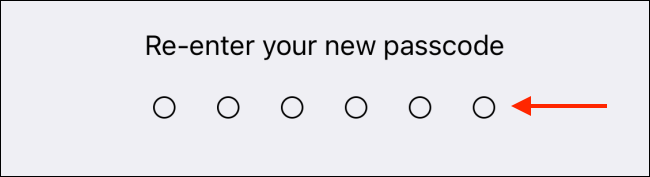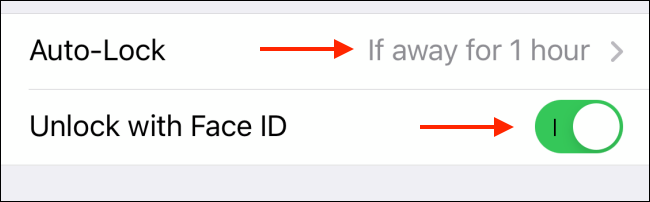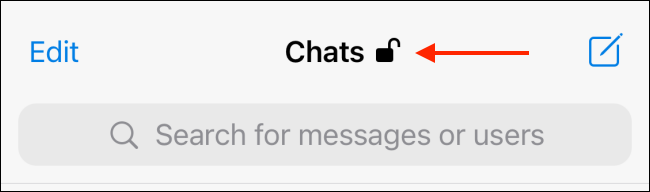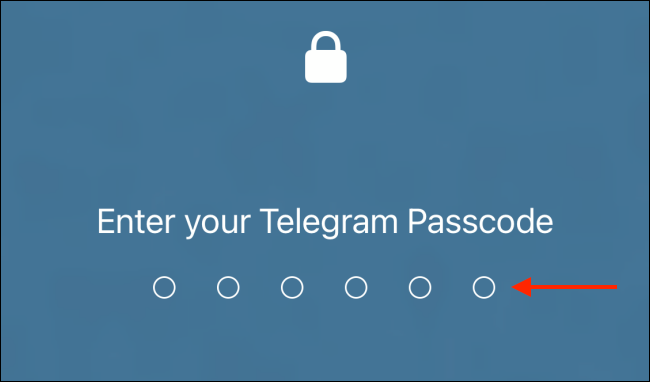Telegram व्यक्तियों और बड़े समूहों को संदेश भेजने के लिए बढ़िया। आप इसमें सुरक्षा की एक अतिरिक्त परत जोड़ सकते हैं तार एक कोड का उपयोग करना मार्ग أو फिंगर प्रिंट أو फेस आईडी. यहां संदेशों को सुरक्षित रखने का तरीका बताया गया है तार iPhone और Android पर पासकोड के साथ.
तार इसमें ऐप आधारित पासकोड लॉक सिस्टम है। यह पासकोड लॉक प्रत्येक डिवाइस पर व्यक्तिगत रूप से स्थापित किया जाना चाहिए। पासकोड आपके उपकरणों के बीच समन्वयित नहीं है, और यह किसी खाते से संबद्ध नहीं है Telegram आपका। यदि आप पासकोड भूल गए हैं, तो आपको एक ऐप हटाना होगा Telegram और इसे पुनः स्थापित करें।
सभी बातचीत बहाल कर दी जाएंगी Telegram अगर ऐसा हुआ तो आप सब कुछ खो बैठेंगे गुप्त चैट . संदेश हटा दिए जाते हैं, क्योंकि वे सर्वर का उपयोग करके समन्वयित नहीं होते हैं तार इसके बजाय, इसे डिवाइस पर स्थानीय रूप से संग्रहीत किया जाता है।
एंड्रॉइड पर टेलीग्राम संदेशों को पासकोड से सुरक्षित रखें
आप किसी एप्लिकेशन की सुरक्षा कर सकते हैं तार Android पर पासकोड और फिंगरप्रिंट का उपयोग करना। इसे तैयार करने के लिए,
- एक ऐप खोलें Telegram आपके स्मार्टफ़ोन पर जो काम करता है एंड्रॉयड ،
- फिर ऊपरी-बाएँ कोने में स्थित तीन-पंक्ति मेनू बटन पर क्लिक करें।
- यहां, विकल्प चुनें 'समायोजन".
- अब, "चुनें"गोपनीयता और सुरक्षा".
- विभाग सेالأمان" , पर थपथपाना "पासकोड लौक".
- बदलना"पासकोड लौकसुविधा को सक्षम करने के लिए।
- इसके बाद, चार अंकों का संख्यात्मक पासकोड बनाएं।
- फिर पासकोड को सेव करने के लिए इसे दोबारा दर्ज करें।
- पासकोड अब सक्रिय है.
अब आपको वह फीचर दिखाई देगाफ़िंगरप्रिंट से अनलॉक करेंडिफ़ॉल्ट रूप से सक्षम है. यदि आप अपने फिंगरप्रिंट का उपयोग करके अनलॉक नहीं करना चाहते हैं तो आप इसे अक्षम कर सकते हैं।
डिफ़ॉल्ट रूप से, यह लॉक है तार सिर्फ एक घंटे के बाद स्वचालित रूप से। आप विकल्प पर क्लिक कर सकते हैंऑटो लॉकसमय को एक मिनट से 45 घंटे के बीच बदलने के लिए।
- यहां से आप चाहें तो इस फीचर को डिसेबल भी कर सकते हैं। एक बार हो जाने पर, बटन पर क्लिक करेंकिया हुआइसे बचाने के लिए।
- यदि आप टेलीग्राम ऐप को मैन्युअल रूप से लॉक करना चाहते हैं, तो 'लॉक' स्क्रीन से लॉक आइकन पर टैप करें।चैट".
- अब जब आप दोबारा टेलीग्राम ऐप खोलेंगे तो सबसे पहले आपको अपने फिंगरप्रिंट से ऐप को अनलॉक करने का विकल्प दिखाई देगा।
- यदि आप चाहें तो आप इस स्क्रीन से बाहर निकल सकते हैं और इसके बजाय पासकोड का उपयोग कर सकते हैं।
iPhone पर टेलीग्राम संदेशों को पासकोड से सुरक्षित रखें
यदि आप iPhone का उपयोग कर रहे हैं, तो आप टेलीग्राम को पासकोड से सुरक्षित कर सकते हैं और टच आईडी या फेस आईडी (आपके डिवाइस के आधार पर) के साथ ऐप तक तुरंत पहुंच सकते हैं।
- आरंभ करने के लिए, टेलीग्राम ऐप खोलें आई - फ़ोन आपका
- टैब पर जाएंसमायोजन".
- अब, गोपनीयता और सुरक्षा अनुभाग पर जाएँ।
- यहां, विकल्प चुनें 'पासकोड & फेस आईडी(आप अपने डिवाइस के आधार पर अलग-अलग टेक्स्ट देख सकते हैं।)
- इस स्क्रीन से, विकल्प पर क्लिक करेंपासकोड चालू करें".
- यहां, छह अंकों का कोड दर्ज करें।
- बटन पर क्लिक करें"पासकोड विकल्पपासकोड के विभिन्न संस्करण देखने के लिए।
- यहां से, आप चार अंकों वाले संख्यात्मक कोड या लंबे कस्टम अल्फ़ान्यूमेरिक कोड पर स्विच कर सकते हैं।
- अपना पासकोड दर्ज करने के बाद पुष्टि करने के लिए इसे दोबारा दर्ज करें।
पासकोड लॉक सुविधा अब सक्षम है। इससे अनलॉक सुविधा भी सक्षम हो जाएगी फेस आईडी أو टच आईडी खुद ब खुद।
यदि आप इनमें से किसी को भी अक्षम करना चाहते हैं, तो विकल्प के आगे टॉगल पर टैप करें।फेस आईडी से अनलॉक करें(या "टच आईडी से अनलॉक करें")।
डिफ़ॉल्ट रूप से, टेलीग्राम ऐप को केवल तभी लॉक करता है जब आप XNUMX घंटे के लिए दूर हों। इसे बदलने के लिए,
- विकल्प पर क्लिक करें "ऑटो लॉक".
- यहां से, आप सुविधा को अक्षम कर सकते हैं या एक मिनट से पांच घंटे तक का शेड्यूल चुन सकते हैं।
- आप 'टेलीग्राम' स्क्रीन के ऊपर से लॉक आइकन पर टैप करके टेलीग्राम ऐप को मैन्युअल रूप से लॉक भी कर सकते हैं।चैट".
- अगली बार जब आप टेलीग्राम ऐप खोलेंगे तो यह स्वचालित रूप से आपके चेहरे को फेस आईडी से स्कैन कर लेगा।
यदि आप टच आईडी का उपयोग कर रहे हैं, तो आपसे अपना फिंगरप्रिंट स्कैन करने के लिए कहा जाएगा। यदि वह काम नहीं करता है, तो आप अपना पासकोड दर्ज कर सकते हैं।
सोच रहे हैं कि जब गोपनीयता और सुविधाओं की बात आती है तो सिग्नल और टेलीग्राम के बीच क्या अंतर है? पढ़ना सिग्नल बनाम टेलीग्राम गाइड अधिक जानने के लिए!